12 лучших рекомендуемых реверсоров видео для создания популярных видео
Когда вы просматриваете ленту новостей и что-то привлекает ваше внимание; вы хотите попробовать и прыгнуть в тренд. Создание ревер-видео — это именно то, что вам нужно, и оно всегда приносит забавные эффекты. Таким образом, вам необходимо лучший реверс видео на рынке, чтобы помочь вам. В этом посте вы познакомитесь с лучшими реверсерами видео для Windows и Mac. Вы можете выбрать лучшие из предлагаемых функций. Давайте углубимся в это.
Список руководств
Топ-12 лучших видеореверсоров для Windows/Mac/онлайн Часто задаваемые вопросы о видеореверсерах для воспроизведения видео в обратном направленииТоп-12 лучших видеореверсоров для Windows/Mac/онлайн
Есть несколько видеореверсоров, которые бесплатны и достаточно хороши. Но если вы хотите получить наилучший результат для своего видео, вам необходимо учитывать, что реверсор видео доступен для вашего устройства или пакетов с ценными функциями. Двигаясь вперед, вот лучшие реверсоры видео для Windows, Mac и онлайн.
| Программного обеспечения | Поддерживаемые системы | Функции | Ограничение размера файла |
| AnyRec Video Converter | Windows, Mac | Обратное видео за несколько секунд с высоким качеством. | Нет ограничений на размер файла. |
| iCloo плеер | Windows | Обеспечить высокоскоростной анализ видеокамеры. | 10-секундное воспроизведение в бесплатной версии. |
| Видеоредактор VideoPad | Windows, Mac | Профессиональные функции для редактирования видео. | Нет ограничений на размер файла. |
| Бесплатный редактор видео VSDC | Windows | Предоставьте необходимые функции, такие как Chromakey для удаления фона. | Нет ограничений на размер файла. |
| iMovie | Mac | Встроенный видеоредактор для устройств Apple. | Продолжительность видео 60 минут. |
| Студия Пиннакл | Windows | Включите редактирование видео 4K и 360°. | Продолжительность видео 10 минут. |
| Эзгиф | Windows, Mac | Поддержка ключевых форматов, таких как MP4, AVI, WebM и т. д. | Максимальный размер файла до 100 МБ. |
| Капвинг | Windows, Mac | Доступные инструменты, такие как усилитель громкости, плавные переходы и т. д. | Ограничение на размер файла 250 МБ. |
| Онлайн-реверс видео — Media.io | Windows, Mac | Обратная скорость обеспечивала высокую и медленную скорость видео. | Ограничение на размер файла 100 МБ. |
| Поутун | Windows, Mac | Отлично подходит для редактирования видео высокого качества. | 45-секундная длина видео для бесплатной версии. |
| Кизоа | Windows, Mac | Возможность объединять видеоклипы, изображения и прочее в один клип. | Ограничение на размер файла 100 МБ. |
| клипчемпион | Windows, Mac | Легко делитесь видеофайлами на YouTube и других социальных платформах. | Нет ограничений на размер файла. |
1. Конвертер видео AnyRec
AnyRec Video Converter это универсальный инструмент, который включает в себя множество функций для редактирования видео. В качестве реверсора видео он позволяет загружать файлы в любом формате. Он поддерживает множество важных видеоформатов, таких как MOV, MKV, WMV, HEVC, MP4 и другие. Всего за несколько кликов вы сможете перевернуть видео и поделиться им в социальных сетях.
- Плюсы
- Обратное видео в высоком качестве.
- К перевернутому видео водяной знак не применяется.
- Пакет с уникальными инструментами для редактирования видео.
- Минусы
- Только обратное видео за один раз.
100% Безопасный
100% Безопасный
Как использовать AnyRec Video Converter для реверсирования видео:
Шаг 1.Загрузите, установите и запустите программное обеспечение на своем устройстве. Нажмите кнопку «Панель инструментов» на главном экране. Затем вы можете нажать кнопку «Видео реверс».

Шаг 2.Нажмите кнопку «Добавить файлы» вместе с кнопкой «Добавить», чтобы импортировать видеофайл. Во всплывающем окне вы можете обрезать видеоклип, отрегулировав начальную и конечную позицию на панели времени, или вы можете напрямую установить начальную и конечную позицию, нажав кнопку «Установить начало/конец».

Шаг 3.Если вы ищете другие инструменты редактирования, нажмите кнопки «Панель инструментов», «MV» и «Коллаж», чтобы проверить. Вы можете добавить фоновую музыку, применить эффекты или фильтры и создать собственный водяной знак. Более того, вы можете повысить разрешение, уменьшить дрожание видео, оптимизировать яркость и многое другое.

Шаг 4.Если вы удовлетворены изменениями, выберите папку назначения, нажав кнопку «Сохранить в». Наконец, нажмите кнопку «Экспорт», чтобы перевернуть видео. Вы можете просмотреть перевернутое видео, как только появится выбранная папка.
100% Безопасный
100% Безопасный
2. iClooPlayer
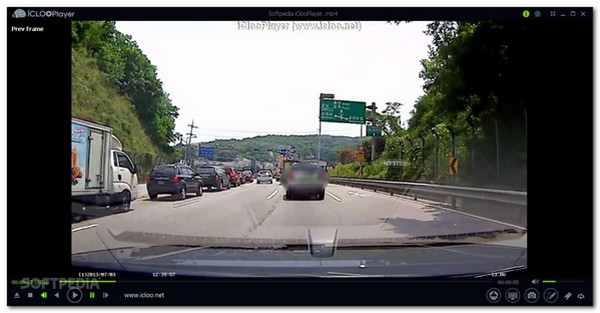
Лучшее в этом инструменте то, что он одновременно и видеоплеер, и видеореверсер. Его точка продажи заключается в том, чтобы воспроизвести видео в обратном порядке без его преобразования. Этот инструмент хорошо работает с людьми, которые хотят что-то проанализировать в видео. Он не терпит неудачу, когда вы хотите сохранить видео в обратном порядке.
- Плюсы
- Кадровое переворачивание видеоклипа без преобразования.
- Добавляйте видео в закладки при выходе из инструмента.
- Минусы
- Добавляет водяные знаки на перевернутый видеоклип.
3. Видеоредактор VideoPad
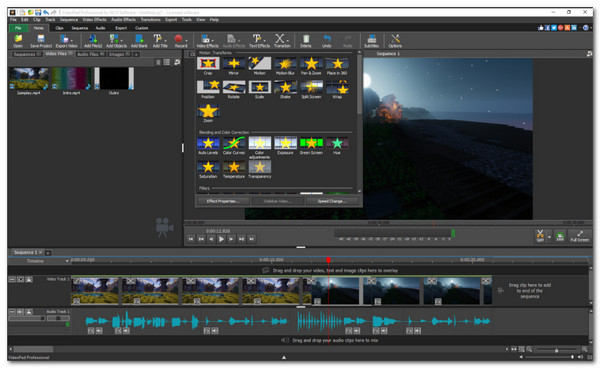
Вы можете попробовать бесплатную версию VideoPad Video Editor для Windows или Mac. Чтобы испытать его величие, вам нужно приобрести версию Pro, которая стоит всего $39.95 (Home Edition). Когда вы разблокируете профессиональную версию, вы сможете легко обратные видеоклипы, редактируйте аудио и редактируйте 2D- или 3D-видео на этом видеореверсоре.
- Плюсы
- Тонкая настройка цвета и других визуальных эффектов.
- Прямой обмен на YouTube и других социальных платформах.
- Минусы
- Слишком сложно для новичков.
4. Бесплатный видеоредактор VSDC

Если вы не хотите тратить деньги на подписку на видеореверсер, попробуйте Бесплатный редактор видео VSDC. Инструмент оснащен функциями, которые, несомненно, улучшат и украсят ваше перевернутое видео. Хотя интерфейс видеореверсора выглядит сложным, он проще, чем кажется, так что вы сможете быстро научиться ориентироваться в нем.
- Плюсы
- Используйте отслеживание движения для траектории движения объекта.
- Записывайте озвучку в режиме реального времени.
- Минусы
- Аппаратного ускорения в бесплатной версии нет.
5. Студия Пиннакл
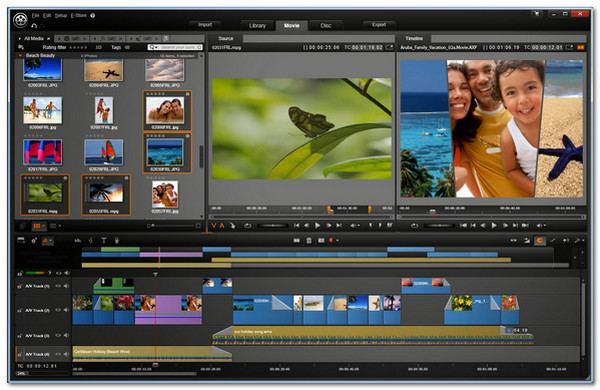
Этот реверс видео существует уже очень давно и обновляется мощными функциями. Хорошей причиной для выбора этого видеореверсора является то, что он имеет три версии: Studio, Studio Plus и Studio Ultimate. Вы можете перейти на одну из этих версий после того, как попробуете фантастический инструмент реверса в бесплатной пробной версии.
- Плюсы
- Гибкий инструмент для редактирования видео и аудио.
- Высококлассное разрешение до 4K. (1440p против 4K)
- Минусы
- Слишком сложно, чем другие инструменты.
6. Эзгиф
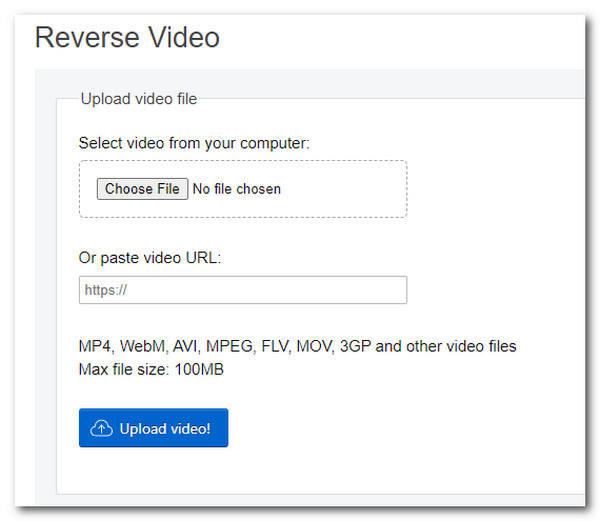
Ezgif — это онлайн-реверсер видео, который позволяет вам реверсировать видео на YouTube, вставив URL-адрес. Он позволяет импортировать видео в таких форматах, как MPEG, MOV, 3GP, WebM (получить Видеоредактор WebM), AVI и многое другое. Однако вы должны знать, что онлайн-реверс видео очень медленно обрабатывает перевернутое видео. Убедитесь, что у вас есть стабильное соединение всякий раз, когда вы используете Ezgif.
- Плюсы
- Простой интерфейс.
- Предлагайте множество инструментов для редактирования видео.
- Минусы
- Длительный процесс.
7. Капвинг
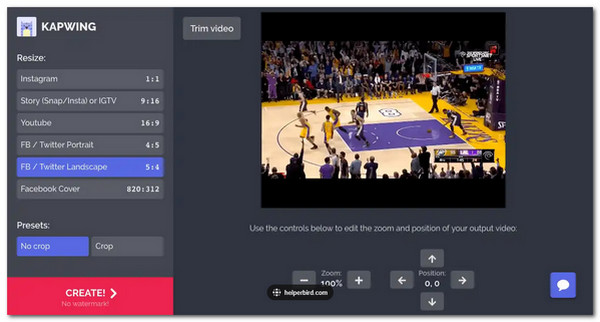
Подобно Ezgif, Kapwing — это онлайн-реверсер видео, оснащенный полезными инструментами. Вы можете использовать онлайн-реверс видео, зарегистрировавшись, и вы сможете наслаждаться его фантастическими функциями для реверсирования или редактирования видео. Кроме того, вы можете создавать GIF-анимации или мемы в Kapwing. Однако вы можете загружать клипы только с размером файла 250 МБ (уменьшить большой размер видео онлайн).
- Плюсы
- Быстрый процесс экспорта.
- Качественное перевернутое видео.
- Минусы
- Применен водяной знак.
8. iMovie
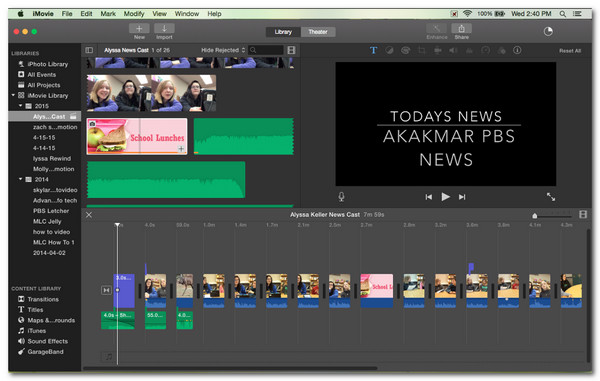
Этот видеоредактор является реверсивным видео по умолчанию для пользователей Mac. Если вы используете Mac, вам не нужно далеко ходить в поисках хорошего реверсора видео. Просто импортируйте видеоклип, который вы хотите перевернуть, и вам потребуется всего пара кликов, чтобы получить то, что вам нужно. Кроме того, вы можете обрезать, вращать и обрезать видео в iMovie.
- Плюсы
- Легко ориентироваться.
- Перевернутое видео хорошего качества.
- Минусы
- Поддерживает только несколько форматов видео.
Дальнейшее чтение
9. Онлайн-реверс видео – Media io
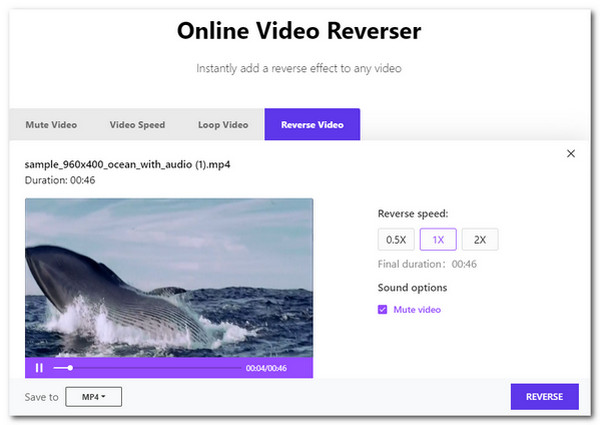
Этот онлайн-реверс видео, созданный СМИ, является еще одним простым инструментом. Инструмент предназначен только для обратного видео с некоторыми основными инструментами редактирования, такими как скорость, параметры звука, изменение формата и многое другое. Если вам не нравится сложно выглядящий реверс видео, этот онлайн-реверс видео для вас.
- Плюсы
- Обратное видео в несколько кликов.
- Удобный.
- Минусы
- Медленный процесс сохранения и экспорта.
10. Поутун
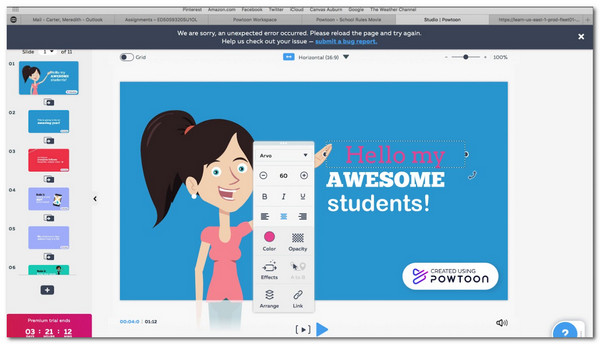
Настройте свое видео, прежде чем перевернуть его с помощью Powtoon. Этот онлайн-реверс видео хорошо работает с новичками и не тратит ваше время на его изучение. Отличные функции ждут вас, чтобы выполнить реверсирование видео и напрямую поделиться им с Facebook, Instagram, Snapchat и т. д. Создавайте больше высококачественных перевернутых видео с Powtoon.
- Плюсы
- Интуитивно понятный интерфейс.
- Создавайте высококачественный контент, например обучающие ролики, переворачивающие видео.
- Минусы
- Допускается только 45-секундная длина видео.
11. Кизоа
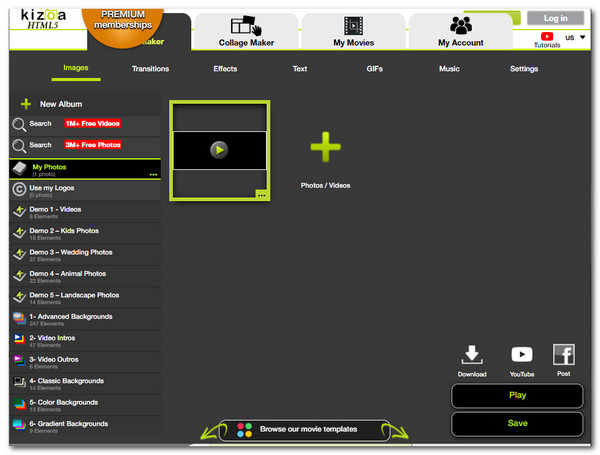
Мощный онлайн-реверсер видео, такой как Kizoa, должен иметь миллионы видео и фотографий, которые можно добавить к перевернутому видео. Вы можете свободно использовать фотографии, просто выполнив поиск по сайту. Он также предоставляет настройки для улучшения качества видео до 4K (масштабирование 1080p до 4K). Более того, вы можете украсить, применяя эффекты и фильтры.
- Плюсы
- Огромная коллекция функций и эффектов.
- Объединяйте видео, изображения и другие медиафайлы в один файл.
- Минусы
- Интерфейс выглядит устаревшим.
12. КлипЧемп
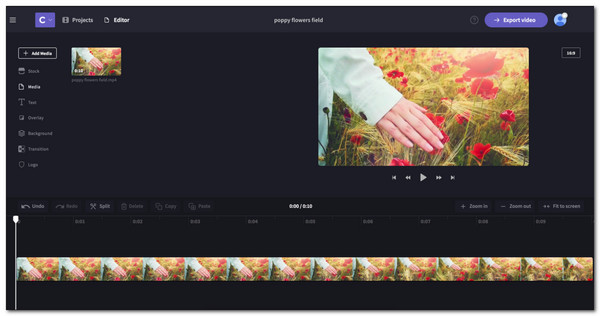
ClipChamp — это профессиональный онлайн-реверсер видео, предлагающий специальные функции тысячам пользователей. Вы можете воспользоваться бесплатной пробной версией ClipChamp и убедиться, что он идеально подходит для реверсирования видео. Конечно, вы все еще можете перевернуть видео с помощью основных инструментов редактирования, таких как обрезка, обрезка и прямой обмен на платформах социальных сетей.
- Плюсы
- Хорошо работает с любым устройством.
- Удобный.
- Минусы
- Водяной знак включен.
Часто задаваемые вопросы о видеореверсерах для воспроизведения видео в обратном направлении
-
Какой лучший реверс видео для Android?
Есть приложения для реверсирования видео вы можете попробовать, например, PowerDirector, VivaVideo, Reverse Movie Reverse Backwards, Reverse Video Player и другие.
-
Можно ли инвертировать субтитры с видео?
К сожалению нет. Если это внешний субтитр CC, вы не можете отменить его. А для встроенных субтитров вы можете полностью изменить их только в неправильном порядке.
-
Как работает реверс видео?
Это просто: видеореверсер меняет местами начальную и конечную точки видеоклипа и воспроизводит его кадр за кадром. Таким образом, если вы смотрите на стакан воды, и он возвращается к стакану, перевернутое видео выглядит как волшебство.
Заключение
Теперь, когда вы проверили наиболее рекомендуемые видеореверсоры, вы можете использовать один из них в качестве основного инструмента или альтернативы. AnyRec Video Converter оказался среди 12 лучших реверсоров видео. Его мощные функции можно увидеть даже в бесплатной пробной версии. Нет ограничений по размеру файла, а высококачественное перевернутое видео можно найти только в AnyRec Video Converter.
100% Безопасный
100% Безопасный
 Ускорьте и замедлите видео с iMovie
Ускорьте и замедлите видео с iMovie